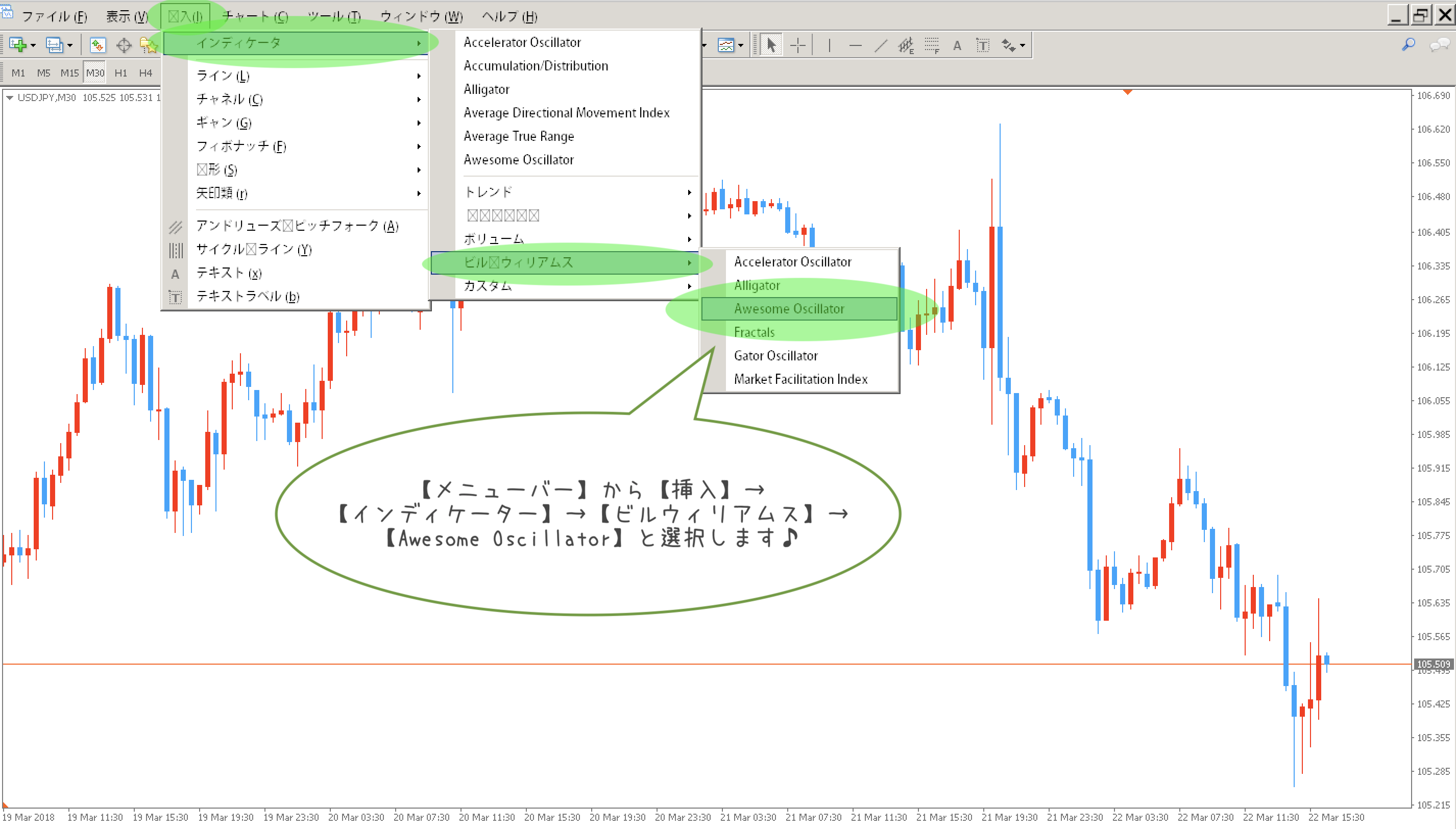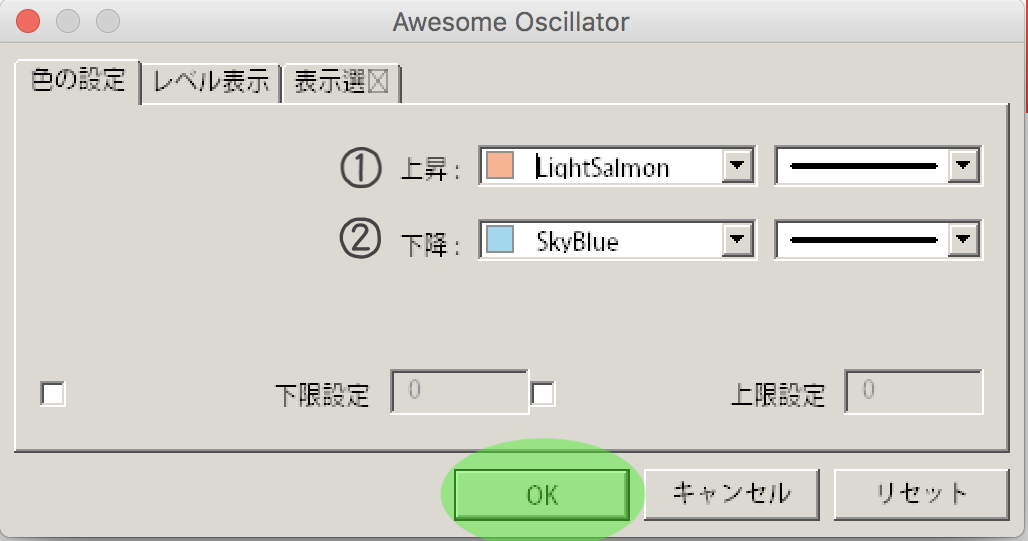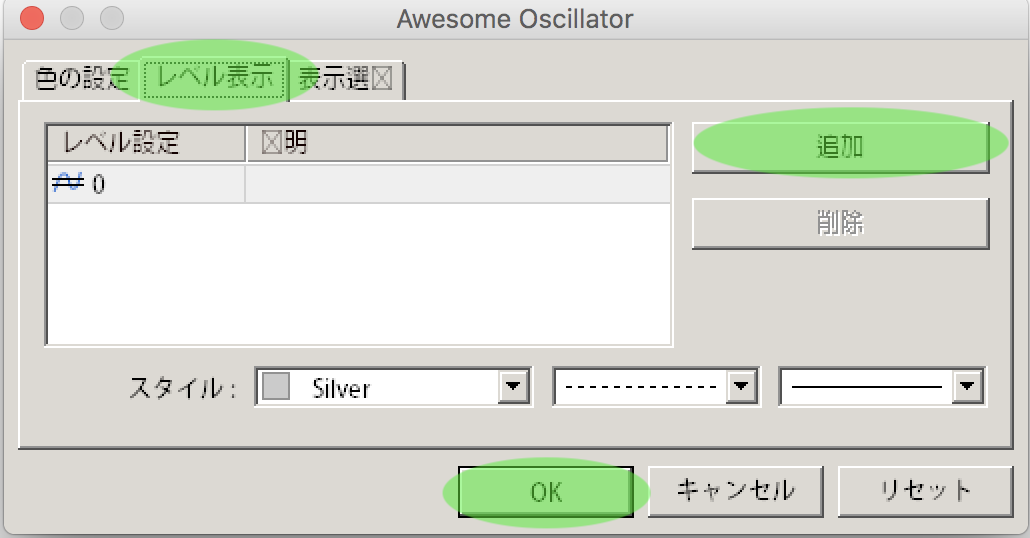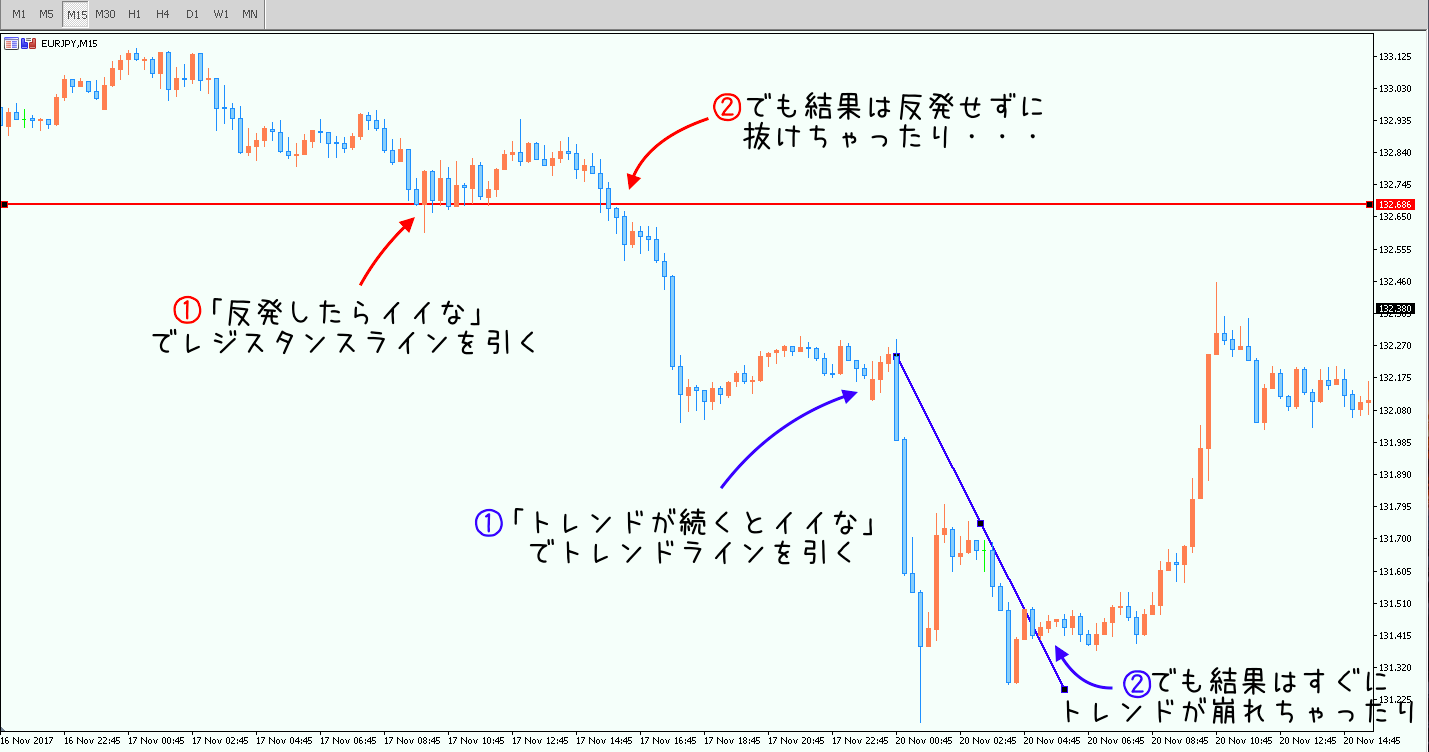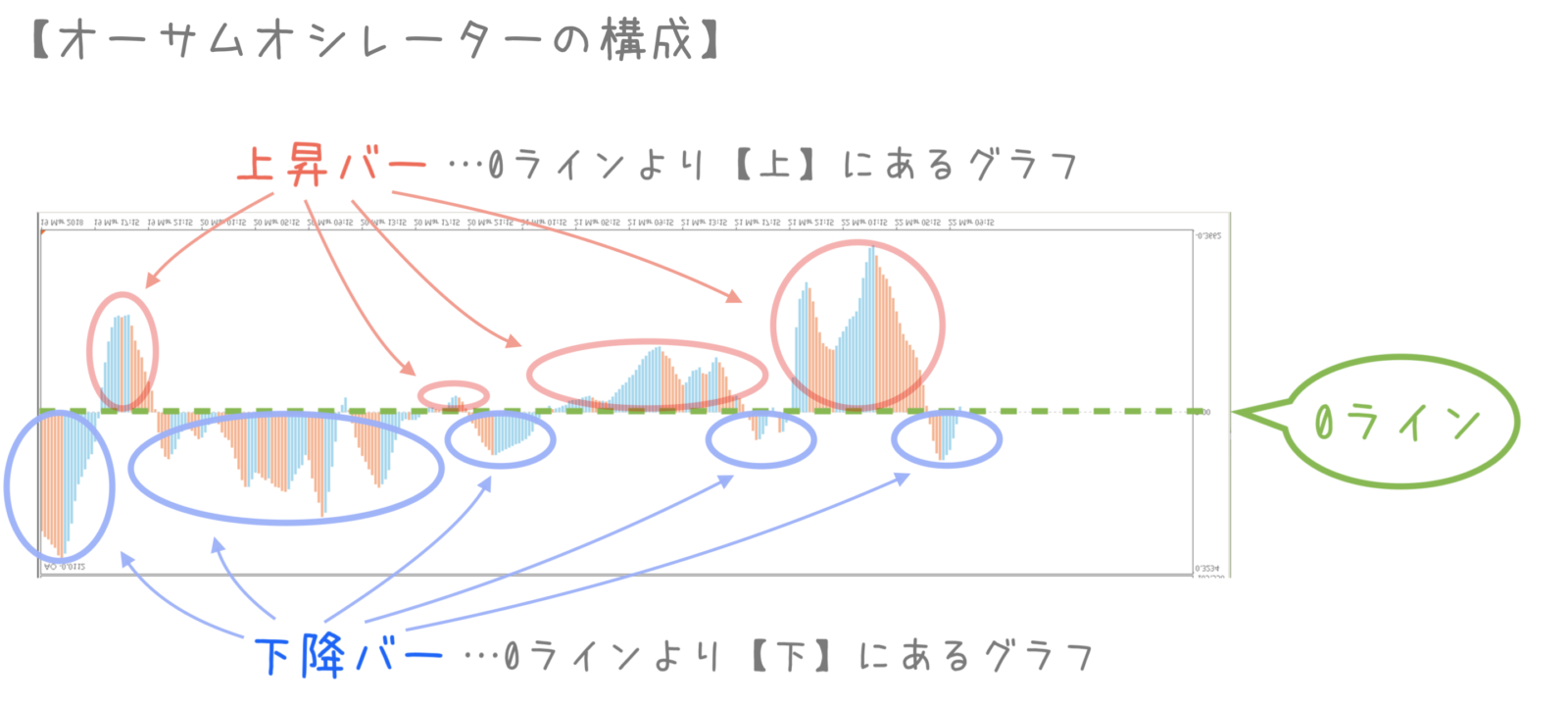このページでは【ビルウィリアムス系】インジケーターの一つ、オーサムオシレーター(Awesome Oscillator)をPC版のMT5に設定する方法をご紹介します😊
画像付きで丁寧に解説するので初めての方もご安心下さい🎶
手順を確認して進めればサクサクっと1分くらいで表示できちゃいますので、この機会にぜひお試しあれ🔍
PC版MT5でのオーサムオシレーターの表示方法&設定方法
1メニューバーの【挿入】をクリック!
①PC版のMT5を開いたら画面上部のメニューバーから【挿入】をクリックします。
②【インディケーター】→【ビルウィリアムス】→【Awesome Oscillator】をクリックします。
①PC版のMT5を開いたら画面上部のメニューバーから【挿入】をクリックします。
②【インディケーター】→【ビルウィリアムス】→【Awesome Oscillator】をクリックします。
2色と線の太さの設定をします。
- ①上昇バーの色設定と線の太さの設定をします。
- ②下降バーの色設定と線の太さの設定をします。
- ③0ラインの設定が不要であれば【OK】を押して完了です!
30ラインの設定!
- ①【レベル】タブを選択します。
- ②【追加】を選択して0ラインを増やします。
- ③色や線の種類、太さなどを選択します。
- ④最後に【OK】を押して設定完了です!
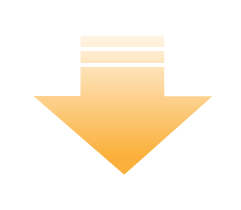
4オーサムオシレーター(AO)の表示を確認!
チャート画面の下に新たにグラフが表示されていれば設定完了!
チャート画面の下に新たにグラフが表示されていれば設定完了!
これでPC版のMT5にオーサムオシレーター(Awesome Oscillator)の設定が完了です💡
このオーサムオシレーター(Awesome Oscillator)がどんなインジケーターなのか?特徴や、FXやバイナリーオプションのトレードにどのように使うのか?以下のページでしっかりまとめてあります😊
興味がある方はぜひ参考になさって下さい✨
MT5=Meta Trader5の使い方や便利機能など解説メニュー
この他、当ブログではMT5の使い方や便利機能などをたくさんまとめています😊
全ての情報にジャンプできるようにメニューを設置しておきますので良かったらご活用下さい🔍